WPS会自动备份吗?
WPS具备自动备份功能,默认在编辑文档过程中定时保存副本。用户可在“设置中心”中开启或调整“自动备份”和“自动保存”间隔时间。备份文件一般保存在WPS的临时目录中,可在文件丢失或异常关闭时进行恢复。
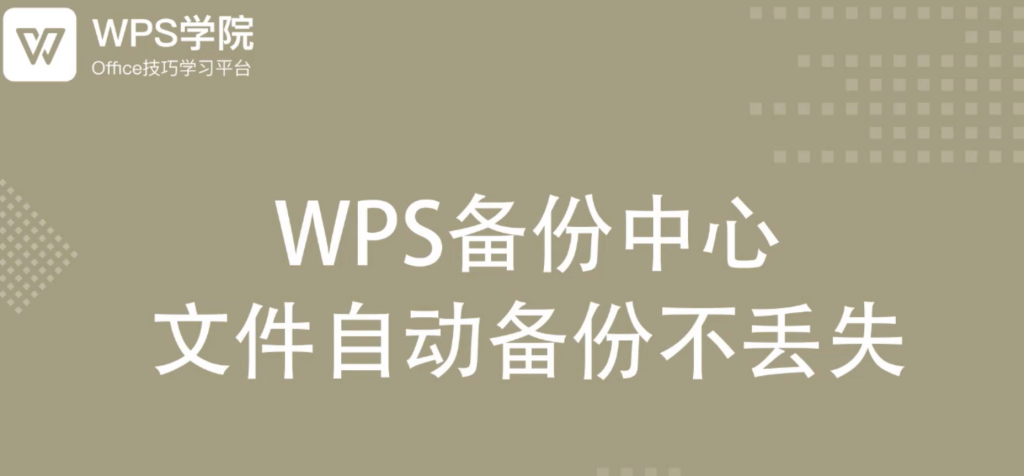
WPS自动备份功能怎么开启
设置WPS的自动保存间隔
打开设置中心菜单: 启动任意WPS组件(如WPS文字),点击右上角的齿轮图标进入“设置中心”,找到“常规与更新”或“文档设置”栏目,为后续调整自动保存功能做好准备。
启用自动保存功能: 在设置界面中,勾选“启用自动保存”选项,并设置保存间隔时间(如每5分钟)。此功能可确保文档在编辑过程中定时保存,有效防止因系统异常或误操作造成的数据丢失。
根据需求设置保存频率: 建议根据文档类型调整保存频率,普通文档可设为5-10分钟,重要文档建议设为1-2分钟。合理的保存间隔既能确保数据安全,也不会频繁中断编辑操作,提升整体办公体验。
启用文档自动备份路径选项
启用自动备份功能: 在“设置中心”中勾选“保存时自动备份文档”选项,启用后WPS将在每次保存文档时,自动生成一个备份副本,降低覆盖原文件导致内容丢失的风险。
查看并设置备份路径: 打开“文件”菜单,点击“选项”-“文件位置”,可查看当前的备份文件存放路径。用户也可以自定义保存位置,建议设为非系统盘或专用备份文件夹,便于集中管理和数据恢复。
定期清理备份文件夹: 虽然自动备份提高了数据安全,但长期不清理可能占用较多磁盘空间。建议定期检查备份目录,手动清除无效旧版本,既保持系统运行效率,也避免备份机制受限空间影响失效。
如何恢复WPS自动保存的文档
查找WPS临时备份文件位置
打开默认备份目录: 启动WPS组件后,点击“文件”-“选项”-“文件位置”,在弹出窗口中查看“备份文件”或“临时文件”的路径。一般位于系统盘的用户目录或WPS安装路径下的临时子文件夹中。
通过文件资源管理器定位: 使用文件资源管理器进入对应的路径目录,查找以“.bak”或“.wbk”结尾的文件。这些为WPS自动保存生成的临时备份文件,即使主文件未保存,也可能通过这些副本进行恢复。
查看最近修改的文件时间: 进入备份目录后,可通过“修改时间”排序文件,优先查找最近生成的文件。通常WPS自动保存的备份文件时间接近编辑中断前几分钟,有利于快速定位所需内容。
使用“文件修复工具”找回内容
打开WPS文件修复功能: 启动WPS时如发现崩溃或异常关闭,系统会自动弹出“恢复文档”窗口。若未出现,也可通过“文件”-“工具”-“文档修复”手动打开文件修复入口。
选择异常文档进行修复: 在修复工具中浏览异常关闭前编辑过的文档列表,选择无法正常打开的文件,点击“修复”按钮,WPS将尝试从临时文件中提取有效内容生成新文档。
保存修复结果并检查完整性: 修复完成后建议立即另存为新文件,并认真检查内容是否完整。部分格式如表格、图像、批注可能会因异常中断而丢失,需人工补充或核对,以确保内容恢复的准确性与可用性。

WPS文档未保存如何找回
利用自动恢复窗口恢复未保存文件
重启WPS触发自动恢复: 当WPS Office因异常关闭或系统崩溃退出时,重新打开WPS程序会自动弹出“文档恢复”窗口。此窗口会列出最近未保存的文档版本,用户可直接点击恢复按钮找回内容。
选择正确的恢复文件: 如果弹出多个未保存文档备份,建议根据创建时间、文件名或修改时间进行识别。优先选择最后一次编辑时间靠近的文件,有助于最大程度还原未保存的进度。
立即保存恢复内容: 恢复后的文档为临时状态,必须通过“另存为”功能手动保存为正式文件。建议使用不同名称或另存路径,以防意外覆盖原始文件,并确保数据完整保留。
手动打开备份文件进行修复
查找本地备份文件路径: 打开WPS“设置中心”或“选项”页面,在“文件位置”栏目中查看“自动备份文件夹”路径。通常这些备份文件以“.bak”或“.tmp”结尾,保存于用户本地磁盘中。
通过文件资源管理器打开备份: 在系统文件夹中找到备份文件后,右键点击选择“打开方式”-“选择WPS文字”或相关程序打开。若文件无法识别,可尝试先复制文件再更改扩展名为“.doc”进行打开测试。
恢复后及时另存为新文件: 打开的备份内容若可正常读取,建议立即另存为正式格式的文档,并检查段落、图片、格式是否存在异常。某些备份文件可能因中断保存而存在内容缺失,恢复后应手动补全关键信息。

WPS自动备份文件保存在哪里
默认备份文件夹路径说明
查看默认备份位置: 打开任意WPS组件,点击“文件”-“选项”-“文件位置”,在弹出的窗口中找到“备份文件”一项。这里会显示当前系统默认的自动备份路径,通常位于系统盘的用户AppData目录内。
默认路径位置示例: 在Windows系统中,WPS的自动备份文件默认保存在如“C:\Users\用户名\AppData\Roaming\Kingsoft\Office6\backup”目录中。不同版本路径略有差异,但大多在Kingsoft文件夹下的“backup”或“temp”目录中。
隐藏文件夹访问提醒: 默认备份路径常被系统设置为隐藏,需在资源管理器中开启“显示隐藏文件”功能才能进入查看。如果无法找到,可通过设置中心重新复制该路径并粘贴到地址栏访问。
修改WPS自动备份保存位置的方法
进入设置修改路径: 在WPS中点击“文件”-“选项”-“文件位置”,找到“备份文件”一栏,点击“修改”按钮,即可自定义新的保存目录路径。建议选择非系统盘文件夹,如D盘、E盘中的工作文件夹,方便管理与查找。
选择安全稳定的本地位置: 新备份目录应设为权限正常、磁盘空间充足的位置,避免设置在桌面或U盘等容易变动或易受系统影响的目录中,以确保备份文件的长期稳定保存。
保存设置并测试效果: 修改路径后,建议重新打开WPS并进行一次文档编辑与保存操作,随后到新目录中检查是否已生成.bak等自动备份文件,确保设置生效。路径配置成功后可显著提高备份文件的可控性与可见性。

自动备份与自动保存有什么区别
自动保存覆盖原文件的机制
自动保存是定时更新源文件: 自动保存功能在用户编辑文档时会定时将当前内容保存至原始文件中。它的主要目的是防止用户忘记保存操作,避免因停电、系统崩溃等意外导致编辑内容丢失。
原文件内容会被覆盖: 与自动备份不同,自动保存直接作用于当前正在编辑的文档,其修改会覆盖原文件内容,不保留历史版本。这意味着一旦保存完成,无法再恢复到之前未保存的状态。
依赖手动保存机制配合使用: 自动保存并不等于手动保存,它仍建议用户在重要操作后主动保存。尤其在修改大文件或重要内容时,建议先另存为新版本,避免自动保存覆盖导致不可逆的内容丢失。
自动备份生成副本以供恢复的作用
自动备份会生成独立副本: 自动备份功能会在文档保存时创建一个备份文件(如.bak),该副本不直接影响原始文件。即使原文件出现错误或误删,仍可通过备份文件找回之前的内容。
备份文件保存于指定路径: 自动备份文件通常保存在用户指定的“备份文件夹”中,路径可在WPS设置中查看或更改。备份文件以隐藏形式存在,只有在需要恢复时才被用户手动访问或调出。
适合恢复历史编辑版本: 相比自动保存,自动备份更适合用于回滚操作。在编辑过程中出现误操作、删除重要内容或程序崩溃的情况下,可以从备份副本中恢复到此前一次保存时的状态,有效保障数据安全。
WPS自动备份多久保存一次?
WPS自动备份的文件可以恢复吗?
WPS关闭后自动备份文件还在吗?
安装WPS后,首次启动时在登录页面可点击右上角的“跳过”或“以后登录”按钮,直接…
WPS有国际版,提供英文、日文、法文、德文等多语言界面,适用于非中文用户使用。国…
在WPS中打开PDF文件后,点击上方工具栏的“PDF转Word”选项,选择输出格…
WPS格式刷位于工具栏的“开始”选项卡中,图标呈刷子形状。选中文本后点击格式刷图…
在WPS国际版中,点击右上角“Settings”进入设置界面,找到“Langua…
WPS Office可通过各大应用商店下载安装,电脑用户在WPS官网或应用市场获…

